- โปรแกรมฟรี EaseUS
- Data Recovery Wizard Free
- Todo Backup Free
- Partition Master Free
หน้าสารบัญ
อัปเดตเมื่อ Jul 09, 2025
หน้านี้ครอบคลุมคำสั่ง Diskpart หลายคำสั่ง ซึ่งคุณสามารถใช้เพื่อสร้างพาร์ติชันและโวลุ่มโดยใช้ Diskpart ดังที่แสดงที่นี่:
| โซลูชันที่ใช้งานได้ | การแก้ไขปัญหาทีละขั้นตอน |
|---|---|
| #1. ใช้ Diskpart เพื่อสร้างพาร์ติชั่น/โวลุ่ม | 1. สร้าง System Volume... ขั้นตอนเต็ม 2. สร้าง Boot Volume... ขั้นตอนเต็ม 3. สร้าง Dynamic Volume... ขั้นตอนเต็ม 4. สร้างโวลุ่ม RAID-5... ขั้นตอนทั้งหมด 5. สร้าง Mirrored System Volume... ขั้นตอนทั้งหมด 6. สร้าง UEFI System Volume... ขั้นตอนทั้งหมด |
| #2. เรียกใช้ EaseUS Partition Master | ขั้นตอนที่ 1. เปิด EaseUS Partition Master ในหน้าต่างหลัก คลิกขวาที่พื้นที่ว่างบนฮาร์ดไดรฟ์ของคุณ... ขั้นตอนทั้งหมด |
ฉันจะสร้างโวลุ่มใหม่ใน Diskpart ได้อย่างไร
Diskpart หรือที่รู้จักกันในชื่อยูทิลิตี้ดิสก์ฟรีในตัวของ Windows นำเสนอฟีเจอร์ต่างๆ มากมายให้กับผู้ใช้ Windows ในการจัดการพาร์ติชั่นดิสก์ การแก้ไขข้อผิดพลาดของอุปกรณ์ การเขียนโปรแกรม การพัฒนาและการทดสอบ เป็นต้น เนื่องจากความสามารถในการเข้าถึงที่สูง การใช้งานฟรี และความยืดหยุ่น Diskpart จึงเป็นที่นิยมในหมู่ผู้ใช้ Windows สำหรับการจัดการพาร์ติชั่นฮาร์ดไดรฟ์
หากพาร์ติชั่นของคุณไม่ได้รับการจัดการอย่างดี ระบบของคุณอาจมีพื้นที่ว่างจำนวนมากที่ไม่ได้จัดสรร ดังนั้นผู้ใช้ Windows มักใช้คำสั่ง Diskpart create partition เพื่อจัดการไดรฟ์ระบบและอุปกรณ์จัดเก็บข้อมูลของตน
คุณสามารถสร้างพาร์ติชันได้หลายประเภทใน Windows คุณสามารถทำได้ทั้งหมดโดยใช้ Diskpart เพื่อสร้างพาร์ติชันใน Windows 11/10 ด้วยคำสั่งต่างๆ ไม่ว่าพาร์ติชันจะเป็นประเภทใดก็ตาม
บทความของเรานี้จะแสดงคำแนะนำโดยละเอียดทีละขั้นตอนเกี่ยวกับการใช้คำสั่ง diskpart ของ Windows เพื่อสร้างพาร์ติชัน
มีคำแนะนำโดยละเอียดเกี่ยวกับวิธีใช้ Diskpart เพื่อสร้างไดรฟ์ข้อมูลต่างๆ แชร์บทความนี้เพื่อช่วยเหลือผู้ใช้รายอื่นที่ประสบปัญหาเดียวกัน
#1. ใช้ Diskpart เพื่อสร้างพาร์ติชั่น/โวลุ่ม
Diskpart create partition เป็นคำสั่งในตัวของระบบปฏิบัติการ Windows คุณสามารถจัดการ สร้าง และแก้ไขพาร์ติชันในระบบปฏิบัติการ Windows ได้โดยใช้คำสั่งนี้ มาดูวิธีสร้างโวลุ่มพาร์ติชันต่างๆ โดยใช้คำสั่ง diskpart ด้านล่าง
1. สร้างวอลุ่มระบบ พาร์ติชั่นหลักโดยใช้ Diskpart
คำสั่ง Diskpart ช่วยให้คุณสร้างไดรฟ์ข้อมูลระบบได้ ไดรฟ์ข้อมูลระบบ หรือเรียกอีกอย่างว่าพาร์ติชันหลัก ซึ่งเป็นตำแหน่งที่ติดตั้งระบบปฏิบัติการและโปรแกรมต่างๆ ของคุณ
ปฏิบัติตามขั้นตอนต่อไปนี้เพื่อสร้างไดรฟ์ระบบโดยใช้คำสั่ง diskpart:
ขั้นตอนที่ 1: เปิด CMD บนคอมพิวเตอร์ Windows ของคุณ
ขั้นตอนที่ 2: ป้อน diskpart จากนั้นพิมพ์ list disk
ขั้นตอนที่ 3: เลือกดิสก์โดยใช้คำสั่ง select disk x (แทนที่ x ด้วยหมายเลขดิสก์ที่คุณต้องการเลือก)
ขั้นตอนที่ 4: พิมพ์คำสั่ง create partition primary size=20480 เพื่อเริ่มต้นพาร์ติชันใหม่ที่ขนาด
การป้อนข้อมูลข้างต้นจะสร้างพาร์ติชันวอลุ่มระบบหลัก หากคุณต้องการสร้างพาร์ติชันลอจิคัล ให้แทนที่ create partition primary ด้วย create partition logical นอกจากนี้ คุณยังสามารถเปลี่ยนขนาดตามความต้องการได้อีกด้วย
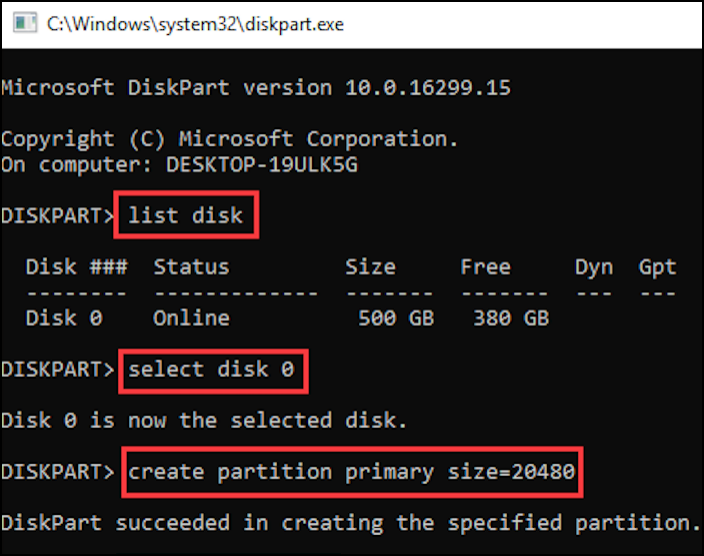
ขั้นตอนที่ 5 พิมพ์ exit เพื่อปิด Diskpart เมื่อกระบวนการเสร็จสิ้น
หลังจากสร้างพาร์ติชันไดรฟ์ระบบแล้ว คุณสามารถติดตั้ง Windows หรือแอพพลิเคชั่นใหม่อีกครั้งในนั้นได้
[อินโฟกราฟิก] การสร้างพาร์ติชั่นโดยใช้ Diskpart, การจัดการดิสก์ และซอฟต์แวร์
นอกจาก Diskpart แล้ว คุณยังสามารถสร้างพาร์ติชันโดยใช้ Disk Management หรือซอฟต์แวร์จัดการพาร์ติชันของบริษัทอื่น เช่น EaseUS Partition Master ได้อีกด้วย ทำตามคำแนะนำนี้เพื่อเรียนรู้ความแตกต่างและขั้นตอนโดยละเอียด

2. สร้าง Boot Volume โดยใช้ Diskpart
Boot Volume คือพาร์ติชันหลักของระบบปฏิบัติการของคุณ หรือเรียกอีกอย่างว่าพาร์ติชันที่สามารถบูตได้ ไฟล์ระบบปฏิบัติการทั้งหมดของคุณจะถูกเก็บไว้ในพาร์ติชันนี้ พูดง่ายๆ ก็คือ ระบบปฏิบัติการของคุณอยู่ในส่วน Boot Volume
หากต้องการให้คอมพิวเตอร์โหลดข้อมูลการบูต คุณจะต้องทำเครื่องหมายว่าโวลุ่มการบูตทำงานอยู่ด้วย ทำตามขั้นตอนด้านล่างเพื่อสร้างโวลุ่มการบูตโดยใช้คำสั่ง diskpart ในระบบปฏิบัติการ Windows:
ขั้นตอนที่ 1: เปิด CMD บนคอมพิวเตอร์ Windows ของคุณ
คุณสามารถทำได้โดยกดปุ่ม "Windows + R" ซึ่งจะเปิดกล่อง Run พิมพ์ cmd แล้วกด OK

ขั้นตอนที่ 2: ใน CMD ให้ป้อนคำสั่ง diskpart และเปิดยูทิลิตี้ diskpart
ขั้นตอนที่ 3: พิมพ์ list disk และกด Enter เพื่อแสดงรายการดิสก์ทั้งหมดของคุณ
ขั้นตอนที่ 4: เลือกดิสก์โดยใช้ คำสั่ง select disk x (แทนที่ x ด้วยหมายเลขดิสก์ที่คุณต้องการเลือก)
ขั้นตอนที่ 5: ป้อนคำสั่ง list volume เพื่อดูไดรฟ์ที่พร้อมใช้งานสำหรับดิสก์ของคุณ
ขั้นตอนที่ 6: ป้อนคำสั่ง select volume n เพื่อเลือกโวลุ่มที่คุณต้องการสร้างเป็นพาร์ติชันสำหรับบูต (n คือหมายเลขสำหรับโวลุ่มของคุณ)
ขั้นตอนที่ 7: ป้อนคำสั่ง ใช้งาน และคุณจะมีไดรฟ์ข้อมูลที่ระบุเป็นพาร์ติชันสำหรับบูต
ตอนนี้ ออกจาก CMD และรีสตาร์ทระบบของคุณเพื่อดูการเปลี่ยนแปลง
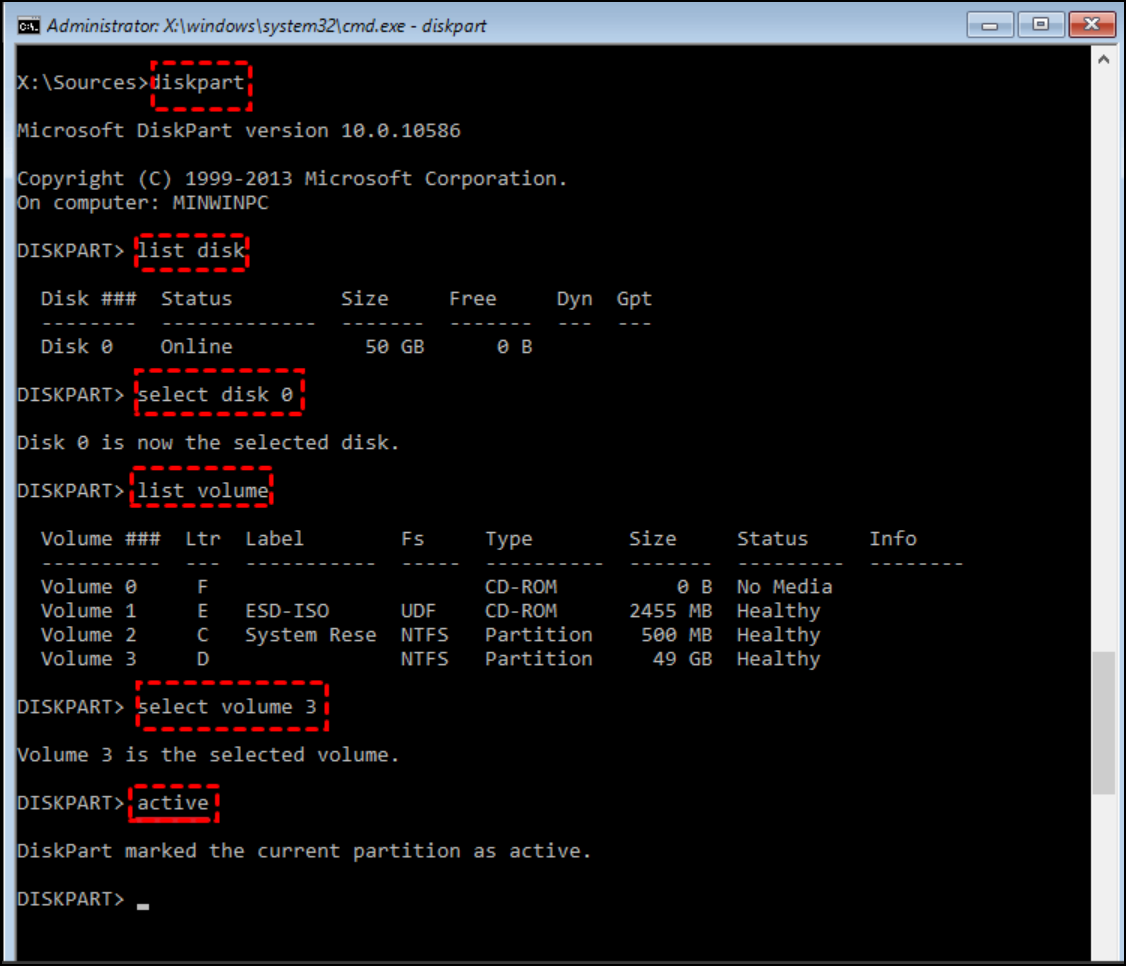
3. สร้างไดนามิกวอลุ่มโดยใช้ Diskpart
ดิสก์แบบไดนามิกช่วยให้คุณจัดการดิสก์ของคุณได้อย่างยืดหยุ่นยิ่งขึ้น
คุณไม่จำเป็นต้องระบุขนาดขณะสร้างดิสก์พาร์ติชันแบบไดนามิก ดิสก์ของคุณอาจมีการเปลี่ยนแปลงและเติบโตได้ตามกาลเวลา
ปฏิบัติตามขั้นตอนต่อไปนี้เพื่อสร้างไดรฟ์แบบไดนามิกโดยใช้คำสั่ง diskpart:
ขั้นตอนที่ 1: เปิด CMD บนคอมพิวเตอร์ Windows ของคุณ
ขั้นตอนที่ 2: พิมพ์ diskpart
ขั้นตอนที่ 3: พิมพ์ รายการดิสก์
ขั้นตอนที่ 4: พิมพ์ ปริมาณรายการ
ขั้นตอนที่ 5: เลือกดิสก์โดยใช้คำสั่ง select disk x (แทนที่ x ด้วยหมายเลขดิสก์ที่คุณต้องการเลือก)
ขั้นตอนที่ 6: พิมพ์คำสั่ง แปลงไดนามิก เพื่อแปลงไดรฟ์ข้อมูลที่คุณเลือกเป็นไดรฟ์ข้อมูลแบบไดนามิก
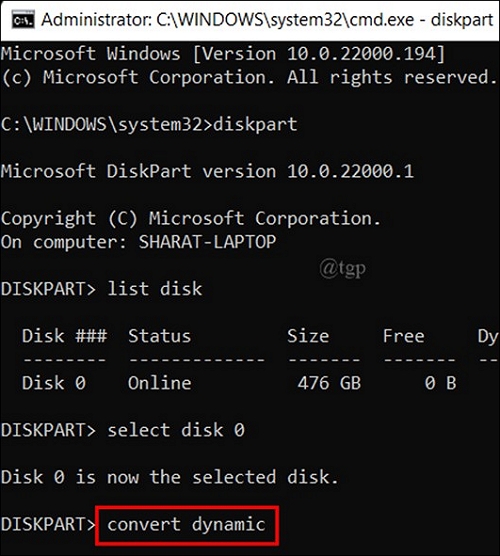
4. สร้างโวลุ่ม RAID-5 โดยใช้คำสั่ง Diskpart
RAID-5 (อาร์เรย์ซ้ำซ้อนของดิสก์อิสระ) คือประเภทของดิสก์โวลุ่มที่ใช้พื้นที่เก็บข้อมูลของคุณอย่างมีประสิทธิภาพ ควบคู่ไปกับการจัดการพื้นที่เก็บข้อมูลที่ดีขึ้น ทำให้คุณได้รับความปลอดภัยและประสิทธิภาพของดิสก์ที่ดียิ่งขึ้น
ปฏิบัติตามขั้นตอนต่อไปนี้เพื่อสร้างไดรฟ์ RAID-5 โดยใช้คำสั่ง diskpart:
ขั้นตอนที่ 1: เปิด CMD บนคอมพิวเตอร์ Windows ของคุณ

ขั้นตอนที่ 2: พิมพ์ diskpart
ขั้นตอนที่ 3: พิมพ์ list disk เพื่อดูหมายเลขดิสก์ปัจจุบันของคุณ
ขั้นตอนที่ 4: ป้อน create volume raid disk=1 (ในที่นี้ 1 คือหมายเลขดิสก์ที่คุณกำลังสร้างเป็นโวลุ่ม RAID-5 คุณสามารถเปลี่ยนหมายเลขนี้ด้วยหมายเลขดิสก์อื่นได้)
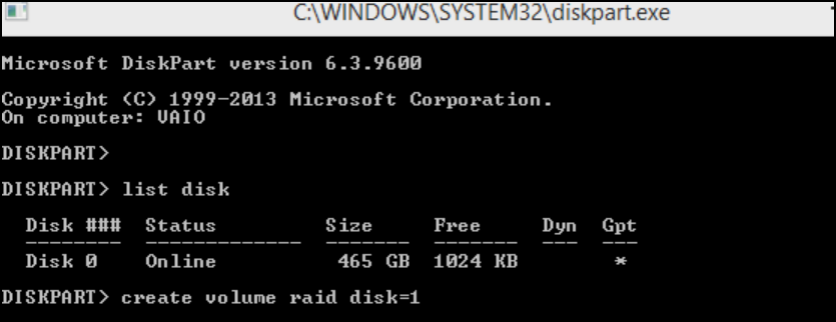
5. สร้างวอลุ่มระบบมิเรอร์
พาร์ติชันระบบแบบมิเรอร์ช่วยให้คุณสร้างโคลนข้อมูลจากไดรฟ์อื่นได้ โดยหลักแล้ว ผู้ใช้จำเป็นต้องใช้เพื่อสร้างข้อมูลอุปกรณ์สำรอง ทำตามขั้นตอนด้านล่างเพื่อสร้างไดรฟ์ระบบแบบมิเรอร์โดยใช้ diskpart:
ขั้นตอนที่ 1: เปิด CMD บนคอมพิวเตอร์ Windows ของคุณ

ขั้นตอนที่ 2: พิมพ์ diskpart
ขั้นตอนที่ 3: พิมพ์ list disk จากนั้นเลือกดิสก์ที่คุณต้องการมิเรอร์โดย เลือกคำสั่ง disk x
ขั้นตอนที่ 4: พิมพ์ list volume เพื่อแสดงปริมาณของดิสก์ที่เลือก
ขั้นตอนที่ 5: ตอนนี้ให้พิมพ์คำสั่ง select volume c เพื่อเลือกโวลุ่มที่คุณต้องการมิเรอร์ไปยังดิสก์ (แทนที่ c ด้วยตัวอักษรโวลุ่มที่คุณเลือก)
ขั้นตอนที่ 6: ป้อนคำสั่ง add disk=x (แทนที่ x ด้วยดิสก์ที่คุณต้องการสำรองข้อมูลของโวลุ่มที่เลือก)
ขั้นตอนที่ 7: ป้อนคำสั่ง retain แล้วคุณจะสามารถสร้างไดรฟ์ระบบมิเรอร์ได้สำเร็จ
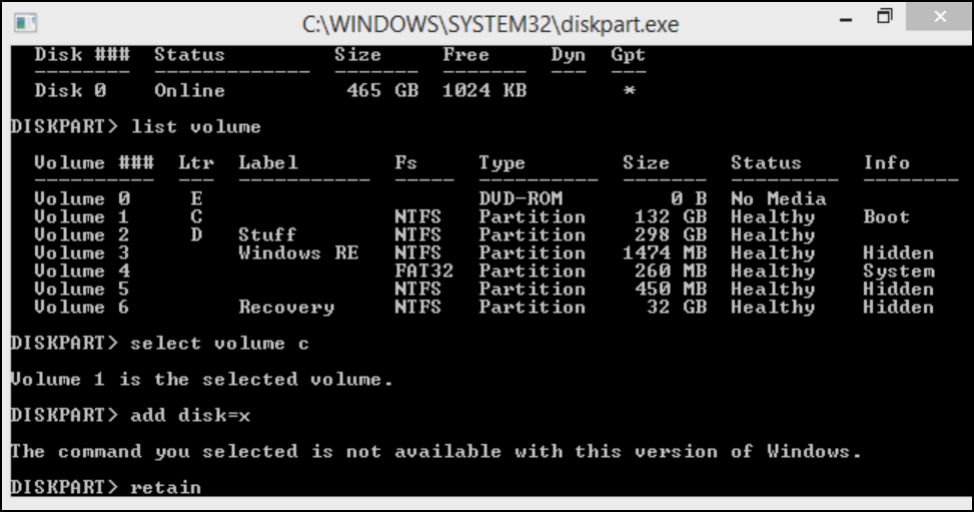
6. สร้างโวลุ่มระบบ UEFI
โวลุ่มระบบ UEFI (Unified Extensible Firmware Interface) เก็บข้อมูลการเริ่มต้นระบบและการเริ่มต้นระบบของคุณ คุณสามารถสร้างโวลุ่มระบบ UEFI โดยใช้ diskpart โดยทำตามคำสั่งด้านล่าง:
ขั้นตอนที่ 1: เปิด CMD บนคอมพิวเตอร์ Windows ของคุณ

ขั้นตอนที่ 2: พิมพ์ diskpart ใน CMD และกด Enter
ขั้นตอนที่ 3: ป้อนคำสั่ง รายการดิสก์ และ เลือกดิสก์ x เพื่อเลือกดิสก์
ขั้นตอนที่ 4: แปลงดิสก์ที่คุณเลือกเป็น GPT โดยใช้คำสั่ง convert gpt
ขั้นตอนที่ 5: ตอนนี้สร้างพาร์ติชันระบบ UEFI โดยใช้ create partition efi size=100
เพียงเท่านี้การป้อนคำสั่งนี้จะสร้างไดรฟ์ระบบ UEFI บนดิสก์ที่คุณเลือก
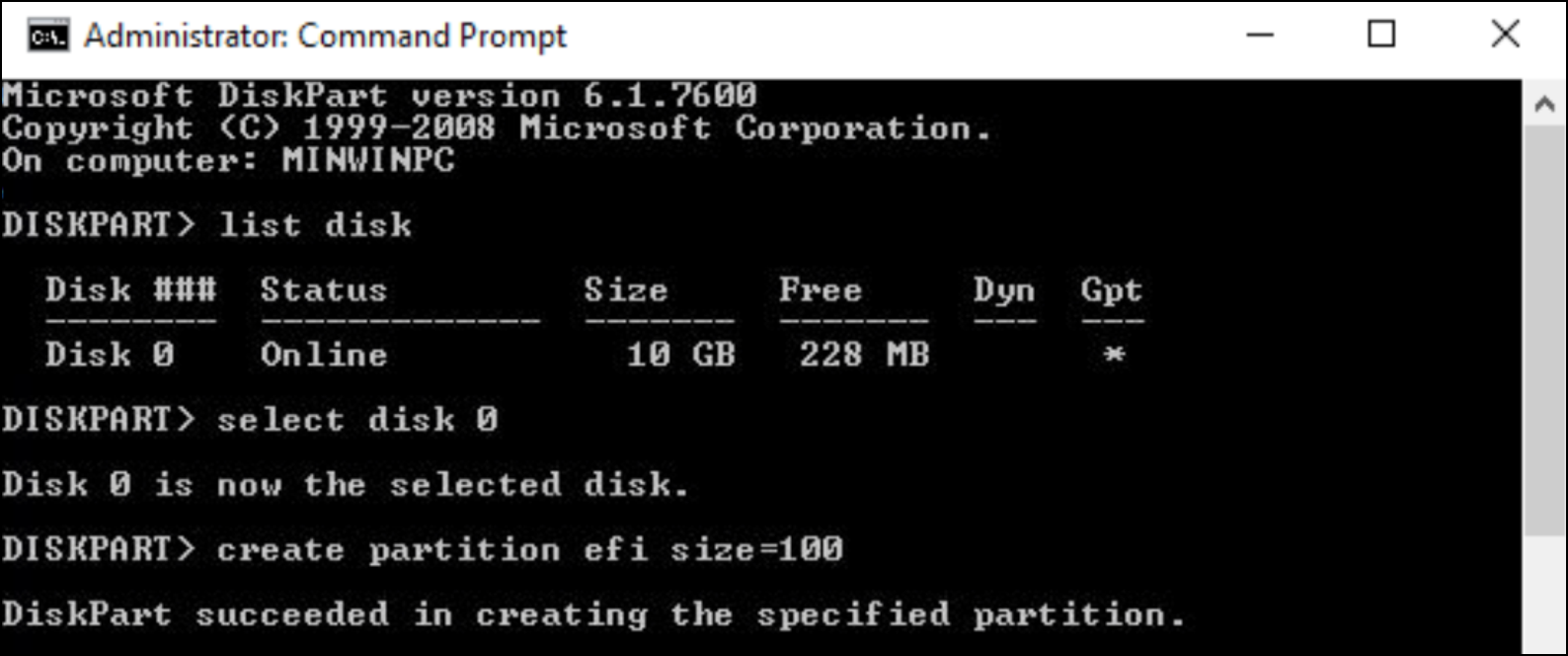
#2. ดาวน์โหลดซอฟต์แวร์ฟรี Diskpart Alternative - EaseUS Partition Master
การใช้คำสั่ง diskpart creat partition ช่วยให้คุณสามารถสร้างพาร์ติชันโวลุ่มประเภทใดก็ได้ อย่างไรก็ตาม วิธีนี้ไม่เหมาะสำหรับผู้เริ่มต้นและผู้ที่ไม่เคยใช้งานอินเทอร์เฟซบรรทัดคำสั่งมาก่อน
วิธีแก้ปัญหาอีกวิธีหนึ่งคือใช้ EaseUS Partition Master Free ซึ่งเป็นซอฟต์แวร์แบ่งพาร์ติชั่นดิสก์ที่เชื่อถือได้ซึ่งทดแทน Diskpart ได้อย่างสมบูรณ์แบบ
EaseUS Partition Master รุ่นฟรีช่วยให้คุณแปลงพาร์ติชัน จัดการพาร์ติชัน และสร้างพาร์ติชันใหม่ได้ เป็นเครื่องมือที่ใช้ GUI ซึ่งหมายความว่าคุณไม่จำเป็นต้องจำหรือป้อนคำสั่งใดๆ
ด้วยการคลิกง่ายๆ คุณก็สามารถสร้างพาร์ติชันวอลุ่มตามต้องการได้อย่างง่ายดาย ขอแนะนำเป็นอย่างยิ่ง เนื่องจากผู้ใช้ที่มีความเชี่ยวชาญด้านคอมพิวเตอร์ทุกคนสามารถใช้ซอฟต์แวร์นี้ได้อย่างราบรื่น
ขั้นตอนการใช้ EaseUS Partition Master
ขั้นตอนที่ 1. เปิด EaseUS Partition Master ในหน้าต่างหลัก คลิกขวาที่พื้นที่ว่างบนฮาร์ดไดรฟ์หรืออุปกรณ์จัดเก็บข้อมูลภายนอกของคุณ และเลือก "สร้าง"
ขั้นตอนที่ 2. ปรับขนาดพาร์ติชัน ระบบไฟล์ (เลือกระบบไฟล์ตามความต้องการของคุณ) ป้ายกำกับ ฯลฯ สำหรับพาร์ติชันใหม่ และคลิก "ตกลง" เพื่อดำเนินการต่อ
ขั้นตอนที่ 3 คลิกที่ปุ่ม "Execute 1 Task(s)" และสร้างพาร์ติชันใหม่โดยคลิก "Apply"
ชมวิดีโอแนะนำการใช้งานต่อไปนี้เพื่อดูวิธีสร้างพาร์ติชันในระบบไฟล์ NTFS, FAT หรือ EXT
บทสรุป
ระบบคอมพิวเตอร์ Windows มีพาร์ติชันหลายประเภท เช่น พาร์ติชันสำหรับบูต พาร์ติชันระบบ พาร์ติชันไดนามิก พาร์ติชัน RAID-5 พาร์ติชันระบบมิเรอร์ และพาร์ติชันระบบ UEFI
คำสั่ง Diskpart create partition ช่วยให้คุณสร้างพาร์ติชันเหล่านี้ใน Windows ได้ ยูทิลิตี้ diskpart นั้นมีมาให้ในตัว และคุณสามารถเข้าถึงได้ผ่าน CMD โดยไม่ต้องติดตั้งซอฟต์แวร์ใดๆ
น่าเสียดายที่การป้อนคำสั่งเพื่อสร้างพาร์ติชันไม่ใช่สิ่งที่ทุกคนต้องการ มีอีกวิธีง่ายๆ ในการสร้างพาร์ติชันในระบบปฏิบัติการ Windows สำหรับผู้ที่มีปัญหาในการใช้คำสั่ง
วิธีอื่นคือใช้ซอฟต์แวร์ EaseUS Partition Master รุ่นฟรี ซึ่งทำได้ทุกอย่างเช่นเดียวกับคำสั่ง diskpart แต่เพียงแค่คลิกไม่กี่ครั้ง
คำถามที่พบบ่อยเกี่ยวกับการสร้างพาร์ติชั่นโดยใช้ Diskpart
นอกเหนือจากบทช่วยสอนข้างต้นแล้ว บางท่านอาจมีคำถามเกี่ยวกับการสร้างพาร์ติชันประเภทอื่นโดยใช้ Diskpart โปรดตรวจสอบคำถามเหล่านี้ที่นี่ และหวังว่าคุณจะพบคำตอบและวิธีแก้ปัญหาที่ต้องการได้ที่นี่
1. ฉันจะสร้างพาร์ติชั่น GPT โดยใช้ Diskpart ได้อย่างไร
- กดปุ่ม Windows + R พิมพ์ cmd ในกล่องโต้ตอบ Run และกด Enter
- พิมพ์ diskpart แล้วกด Enter
- พิมพ์ list disk แล้วกด Enter ตรวจสอบว่าดิสก์เป้าหมายเป็น GPT หรือไม่
หากใช่ ให้ดำเนินการตามขั้นตอนต่อไปนี้:
- พิมพ์ select disk * และกด Enter
- พิมพ์ สร้างพาร์ติชันหลัก =* และกด Enter
- จากนั้นพิมพ์ assign letter=* และกด Enter
- พิมพ์ format fs=NTFS quick แล้วกด Enter
หากไม่เป็นเช่นนั้น ให้สำรองข้อมูลทั้งหมดไปยังไดรฟ์อื่น จากนั้นดำเนินการตามขั้นตอนต่อไปนี้:
- พิมพ์ select disk * และกด Enter
- พิมพ์ clean ใน diskpart แล้วกด Enter
- พิมพ์ แปลง GPT และกด Enter
- พิมพ์ สร้างพาร์ติชันหลัก =* และกด Enter
- จากนั้นพิมพ์ assign letter=* และกด Enter
- พิมพ์ format fs=NTFS quick แล้วกด Enter
2. ฉันจะสร้างพาร์ติชัน MBR โดยใช้ Diskpart ได้อย่างไร
- เปิด Diskpart และพิมพ์ list disk เพื่อยืนยันว่าดิสก์เป้าหมายของคุณเป็น MBR หรือไม่
หากใช่ ให้ทำตามขั้นตอนต่อไปนี้:
- พิมพ์ สร้างพาร์ติชันหลัก =* และกด Enter
- จากนั้นพิมพ์ assign letter=* และกด Enter
- พิมพ์ format fs=NTFS quick แล้วกด Enter
หากไม่เป็นเช่นนั้น ให้สำรองข้อมูลที่มีค่าทั้งหมดไปยังไดรฟ์อื่น จากนั้นทำตามขั้นตอนที่นี่:
- พิมพ์ select disk * และกด Enter
- พิมพ์ clean ใน Diskpart แล้วกด Enter
- พิมพ์ convert mbr แล้วกด Enter
- พิมพ์ สร้างพาร์ติชันหลัก =* และกด Enter
- จากนั้นพิมพ์ assign letter=* และกด Enter
- พิมพ์ format fs=NTFS quick แล้วกด Enter
3. วิธีการสร้างพาร์ติชันหลายพาร์ติชันโดยใช้ Diskpart
- กดปุ่ม Windows + R และพิมพ์ diskpart ในกล่องโต้ตอบ Run แล้วกด Enter
- พิมพ์ รายการดิสก์ และกด Enter
- พิมพ์ select disk * และกด Enter
- พิมพ์ สร้างพาร์ติชันขนาดหลัก=* และกด Enter
- พิมพ์ assign letter=* และกด Enter
- พิมพ์ format fs=NTFS quick แล้วกด Enter
- พิมพ์ select disk * และกด Enter
- พิมพ์ สร้างพาร์ติชันขนาดหลัก=* และกด Enter
- พิมพ์ assign letter=** แล้วกด Enter
- พิมพ์ format fs=NTFS quick แล้วกด Enter
ทำซ้ำขั้นตอนนี้จนกว่าคุณจะสร้างพาร์ติชันหลายพาร์ติชันบนดิสก์เป้าหมาย โปรดทราบว่าดิสก์ MBR อนุญาตให้สร้างพาร์ติชันหลักได้สูงสุด 4 พาร์ติชัน หากคุณต้องการพาร์ติชันหลักมากกว่า 4 พาร์ติชันบนดิสก์ คุณจะต้อง แปลงดิสก์ MBR เป็น GPT ก่อน
เราสามารถช่วยคุณได้อย่างไร?
บทความที่เกี่ยวข้อง
-
เครื่องมือฟอร์แมต USB ที่การป้องกันการเขียน / ซอฟต์แวร์การลบ ดาวน์โหลดฟรี
![author icon]() Suchat/2025/07/09
Suchat/2025/07/09 -
ซอฟต์แวร์โคลนดิสก์ฟรีสำหรับ Windows [ดีที่สุดในปี 2024]
![author icon]() Suchat/2025/07/09
Suchat/2025/07/09 -
ดาวน์โหลดฟรีเครื่องมือแบ่งพาร์ติชั่นดิสก์ที่ดีที่สุด 7 อันสำหรับ Windows 11/10 [2024]
![author icon]() Suchat/2025/07/09
Suchat/2025/07/09 -
3 วิธีในการแปลงดิสก์ไดนามิกเป็นไฟล์พื้นฐานโดยไม่สูญเสียข้อมูล (ฟรี/เสียเงิน)
![author icon]() Suchat/2025/07/09
Suchat/2025/07/09
EaseUS Partition Master

จัดการพาร์ติชั่นและเพิ่มประสิทธิภาพดิสก์อย่างมีประสิทธิภาพ
